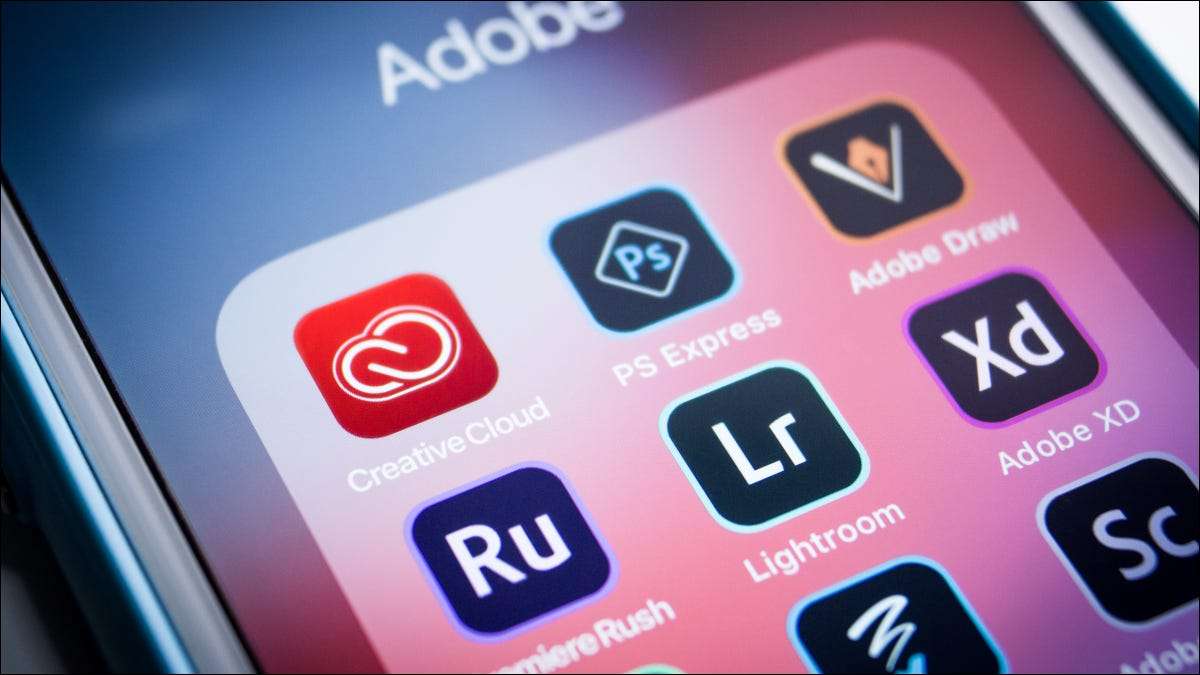Jika Anda tidak menggunakan Uber Eats Pass atau Uber satu keanggotaan yang cukup untuk membenarkan biaya, mungkin sudah waktunya untuk pergi. Kami akan menunjukkan kepada Anda cara membatalkan keanggotaan mana pun di sini.
Batalkan Uber Eats Pass On Mobile
Batalkan Uber Eats Pass On Desktop
Batalkan Uber Ones On Mobile
Batalkan Uber One On Desktop
Batalkan Uber Eats Pass On Mobile
Anda dapat membatalkan langganan Eats Pass dari aplikasi Uber Eats untuk iOS atau Android . Luncurkan aplikasi di perangkat seluler Anda dan ketuk "akun" di sudut kanan bawah.


Jendela baru akan terbuka di dalam aplikasi. Di layar ini, ketuk "Kelola keanggotaan."

Di bagian bawah layar berikutnya, ketuk opsi "Keanggotaan Akhir".

Anda kemudian akan diminta untuk mengonfirmasi bahwa Anda ingin mengakhiri keanggotaan Eats Pass. Ketuk tombol merah "Leave Eats Pass" di bagian bawah layar.

Batalkan Uber Eats Pass On Desktop
Anda juga dapat membatalkan keanggotaan Eats Pass dari situs web Uber Eats di desktop Anda. Luncurkan browser pilihan Anda dan kemudian Kunjungi situs web Uber Eats . Klik Menu Hamburger (tiga garis horizontal).

Ini akan membuat menu navigasi samping muncul. Klik "Eats Pass" di menu.

Di halaman berikutnya, Anda akan menemukan tombol "Kelola Keanggotaan" di sudut kanan atas jendela. Klik opsi ini.

Jendela pop-up akan muncul. Klik "Akhir Keanggotaan" di bagian bawah jendela.

Anda sekarang akan diminta untuk mengonfirmasi bahwa Anda ingin membatalkan keanggotaan Eats Pass. Klik tombol Red “Leave Eats Pass”.

Batalkan Uber Ones On Mobile
Membatalkan Langganan Uber Anda mudah saat menggunakan aplikasi Uber Eats untuk iOS atau Android . Luncurkan aplikasi dan kemudian ketuk "Akun" di sudut kanan bawah.



Selanjutnya, ketuk "Akhir Keanggotaan" di bagian bawah layar berikutnya.

Uber kemudian akan bertanya mengapa Anda pergi. Sayangnya, aplikasi ini memaksa Anda untuk menjelaskan diri Anda untuk pergi. Inilah pilihan Anda:
- Masalah dengan wahana atau pesanan saya
- Tidak puas dengan uber satu manfaat
- Tidak cukup menabung
- Biaya terlalu tinggi untuk wahana atau pesanan saya
- Sesuatu yang lain (jawaban terbuka)
Ketuk gelembung di sebelah jawaban Anda, tambahkan info tambahan jika Anda mau, lalu ketuk "Lanjutkan" di bagian bawah layar.


Batalkan Uber One On Desktop
Untuk membatalkan keanggotaan Uber One Anda di desktop, luncurkan browser apa pun dan kemudian pergi ke Situs web resmi Uber Eats . Sesampai di sana, klik menu hamburger (tiga baris horizontal) di sudut kiri atas layar.


Di layar berikutnya, klik "Kelola keanggotaan" di sudut kanan atas.

Jendela Pop-up Kelola Keanggotaan akan muncul. Di sini, klik "Akhiri Keanggotaan" di bagian bawah jendela.

Selanjutnya, klik "Akhiri Keanggotaan" sekali lagi untuk mengonfirmasi bahwa Anda benar -benar ingin mengakhiri keanggotaan Uber One Anda.

Itu akan menghemat sedikit uang Anda setiap bulan. Jika Anda ingin menumpuk uang tunai tambahan di rekening bank Anda, pertimbangkan untuk membatalkan Anda YouTube Premium , Amazon Prime , atau Netflix Langganan.
- › Perjalanan Uber Anda berikutnya mungkin memiliki iklan
- › Uber telah menderita pelanggaran data, sekali lagi
- › OnePlus 11 ada di sini, tetapi dengan awal yang kasar
- › Microsoft Edge mendapatkan obrolan AI dan tampilan baru di Windows
- › Wyze turun, bukan hanya Anda
- › Earbud terbaik untuk penggemar iPhone baru saja mencapai harga terendah
- › Microsoft mengubah Bing menjadi mesin pencari AI
- › Cara memblokir atau membuka blokir seseorang di tiktok